Ako spustiť program Windows Photo Viewer v systéme Windows 10
Vo Windowse 10 Microsoft sťažil používanie starej dobrej aplikácie Photo Viewer a prinútil všetkých používať namiesto toho aplikáciu Metro s názvom „Photos“. Neexistuje spôsob, ako nastaviť Windows Photo Viewer ako predvolený na otváranie obrázkových súborov, pretože chýba v zozname v Nastavenia-> Systém-> Predvolené aplikácie. Klasický ovládací panel tiež umožňuje priradiť k prehliadaču fotografií iba súbory TIFF. Tu je návod, ako opraviť toto obmedzenie a znova spustiť Windows Photo Viewer v systéme Windows 10 RTM.
Reklama
Skontroloval som register systému Windows a zistil som, že program Windows Photo Viewer je možné aktivovať úpravou registra. Do databázy Registry musíte pridať množinu hodnôt. V tomto článku uvidíme, ako sa to robí. Aby som vám ušetril čas, pridal som príslušnú možnosť do svojej bezplatnej aplikácie Winaero Tweaker, takže ju môžete spustiť jedným kliknutím alebo sami upravovať položky databázy Registry.
Ako spustiť program Windows Photo Viewer v systéme Windows 10 pomocou programu Winaero Tweaker
Pomocou programu Winaero Tweaker musíte urobiť nasledovné:
- Otvorte Winaero Tweaker a prejdite na Windows Príslušenstvo -> Aktivovať Windows Photo Viewer.
- Kliknite na tlačidlo „Aktivovať Windows Photo Viewer“. Otvorí sa okno Nastaviť predvolené programy. Tam nájdete Windows Photo Viewer. Kliknutím na tlačidlo „Vybrať predvolené nastavenia pre tento program“ na pravej strane nastavíte všetky požadované rozšírenia, ktoré budú teraz dostupné pre aplikáciu Photo Viewer.
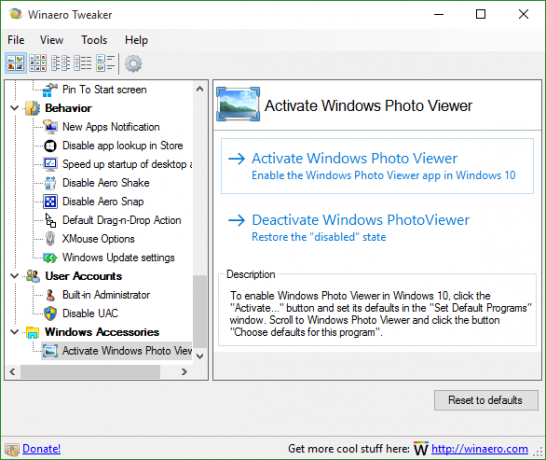


Je to veľmi jednoduché a časovo nenáročné. Winaero Tweaker môžete získať tu:
Stiahnite si Winaero Tweaker
Ako zabezpečiť fungovanie programu Windows Photo Viewer v systéme Windows 10 bez programu Winaero Tweaker
Ako som spomenul vyššie, môžete to urobiť manuálnou úpravou databázy Registry sami. Postupujte podľa týchto pokynov:
- Otvorte Editor databázy Registry.
- Prejdite na nasledujúci kľúč databázy Registry:
HKEY_LOCAL_MACHINE\SOFTWARE\Microsoft\Windows Photo Viewer\Capabilities\FileAssociations
Tip: Môžete prístup k ľubovoľnému kľúču databázy Registry jediným kliknutím.
Ak takýto kľúč databázy Registry nemáte, vytvorte si ho. - Tu musíte vytvoriť skupinu hodnôt reťazcov, ako je uvedené nižšie:
".bmp"="Prehliadač fotografií. FileAssoc. Tiff" ".dib"="Prehliadač fotografií. FileAssoc. Tiff" ".gif"="Prehliadač fotografií. FileAssoc. Tiff" ".jfif"="Prehliadač fotografií. FileAssoc. Tiff" ".jpe"="Prehliadač fotografií. FileAssoc. Tiff" ".jpeg"="Prehliadač fotografií. FileAssoc. Tiff" ".jpg"="Prehliadač fotografií. FileAssoc. Tiff" ".jxr"="Prehliadač fotografií. FileAssoc. Tiff" ".png"="Prehliadač fotografií. FileAssoc. Tiff"
Nenechajte sa zmiasť s PhotoViewer. FileAssoc. Tiff skutočný príkaz Prehliadač fotografií je rovnaký pre všetky typy súborov. Dostanete niečo takéto:

Teraz otvorte okno Nastaviť predvolené programy podľa týchto pokynov:
- Otvor Aplikácia Nastavenia.
- Prejdite do časti Systém – Predvolené aplikácie a kliknite na položku Nastaviť predvolené nastavenia podľa aplikácie v spodnej časti pravého panela.
 Tu môžete nastaviť všetky požadované rozšírenia, ktoré má spracovať Windows Photo Viewer.
Tu môžete nastaviť všetky požadované rozšírenia, ktoré má spracovať Windows Photo Viewer. 
To je všetko. Skončil si.
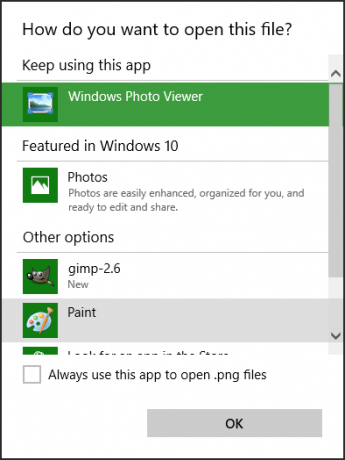

Poznámka pre VirtualBox a ďalších používateľov, ktorí používajú Windows 10 na virtuálnom stroji bez hardvérovej akcelerácie: Windows Photo Viewer teraz závisí od akcelerácie Direct3D a nebude fungovať vo vašom virtuálnom počítači, pokiaľ ho nemá povolené. Ale na skutočnom hardvéri to funguje dobre.
